
Sepucuk surat Halo admin! Tolong jawab saya pertanyaan seperti itu. Saya mengunduh program HDDScan untuk menguji status hard drive saya yang hampir baru, program ini memiliki alat yang menunjukkan SMART hard drive saya, parameter yang paling penting di dalamnya adalah Count Sektor yang dialokasikan kembali (menunjukkan jumlah sektor buruk yang dipindahkan) menunjukkan nilai saat ini 100. Nilai ambang, yaitu, nilai di bawah ini mana yang tidak bisa 36. Beritahu admin dalam kondisi apa disk ini dan apakah layak digunakan, apakah itu mengancam saya dengan kehilangan data?
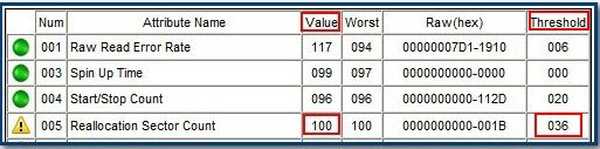
Ini adalah drive lain, tetapi kemungkinan besar perlu diubah, kan?

HDDScan
Teman-teman, artikel yang Anda baca sekarang adalah kelanjutan dari artikel lain, dan saya akan menjadi tempat pertama Anda untuk membiasakan diri dengannya. Cara memeriksa hard drive, di dalamnya kami memeriksa berbagai alasan untuk pembentukan berbagai blok buruk (bad sector) pada hard drive dan mengapa dari mereka dapat diperbaiki, sementara yang lain tidak, kami juga belajar bagaimana informasi diterapkan pada pelat feromagnetik dari hard drive, apa yang merupakan sektor dan banyak lagi.
Pada artikel ini kami akan bekerja dalam program ini HDDScan, dengan bantuannya kita mempelajari segala sesuatu tentang keadaan hard drive kita, memeriksanya dengan berbagai tes, mengetahui indikator S.M.R.T hard drive ini, menemukan 63 sektor buruk logis dan memperbaikinya.
Catatan: pada topik ini, kami memiliki artikel bagus lainnya Cara menggunakan salah satu program diagnostik hard drive legendaris bernama Victoria!
Apa itu S.M.R.T?
Untuk waktu yang lama, perusahaan IBM yang terkenal pada tahun 1992, mengembangkan teknologi yang memantau semua parameter penting dari hard disk dan pada awalnya disebut Predictive Failure Analysis (PFA). Kemudian, pada tahun 1992, Compaq, Seagate, Quantum, Conner menemukan dan mengusulkan teknologi IntelliSafe yang lebih maju. Dan hanya pada tahun 1995, produsen hard drive terbesar mengembangkan teknologi canggih, yang masih digunakan dan disebut S.M.A.R.T (dari bahasa Inggris. Teknologi pemantauan sendiri, analisis dan pelaporan - teknologi untuk pemantauan, analisis, dan pelaporan mandiri).
Hard drive yang mendukung teknologi S.M.A.R.T memiliki prosesor terintegrasi yang melacak jam kerja hard drive, serta menentukan jumlah sektor buruk (blok buruk), suhu, dan banyak lagi, kami membaca lebih detail di bawah ini.
Untuk mengetahui semua yang S.M.A.R.T bisa sampaikan kepada kami, Anda hanya perlu menjalankan program yang bisa membaca semua indikator ini. Ada banyak program serupa dan saya ingin mengatakan bahwa saya sudah mencoba semuanya pada waktunya. HDDScan juga digunakan, nyaman, sederhana, dapat diandalkan, dan gratis, berfungsi tanpa instalasi, sehingga Anda dapat membawanya dengan Anda di USB flash drive. Kami pergi ke situs web produsen
http://rlab.ru/tools/hddscan.html dan pilih versi terbaru, kami akan mempertimbangkannya, tetapi saya memberi tahu Anda rahasia bahwa banyak reparasi menggunakan versi 2.8, entah bagaimana itu lebih sederhana dan lebih nyaman daripada itu. Unduh, ekstrak program dari arsip dan jalankan.
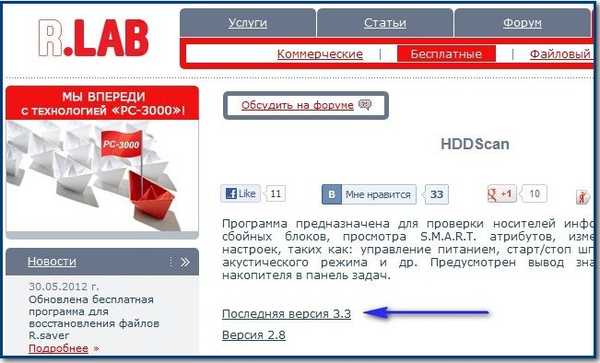
Teman untuk hasil yang lebih baik, alangkah baiknya untuk menghapus hard drive Anda sepenuhnya dan menghubungkannya ke komputer lain yang memiliki program HDDScan.
Dan di sini adalah jendela utama program kami, kami memilih kontol keras yang kami butuhkan dari daftar turun-bawah Select Drive, jika Anda memiliki beberapa di antaranya, perhatikan bahwa saya memiliki dua hard drive MAXTOR STM3250310AS dan WDC WD5000AAKS-00A7B2, serta drive flash Corsair Voyager USB2.0 Flash. Drive 16GB,
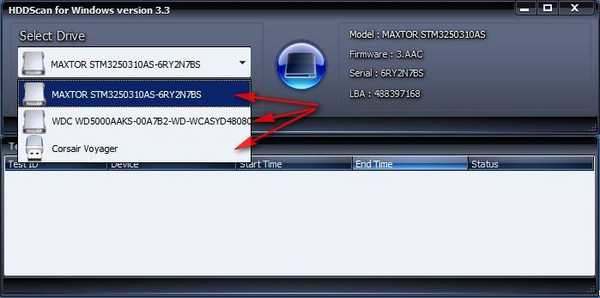
Sedangkan untuk flash drive, Anda tidak akan melihat teknologi S.M.A.R.T di atasnya, tetapi HDD eksternal (USB) S.M..R.T, Anda dapat mengatakan dengan yakin bahwa program kami dapat melihat informasi SMART melalui USB.
Jadi, sistem operasi dan program HDDScan diinstal pada WDC WD5000AAKS-00A7B2, untuk pekerjaan kita pilih hard drive MAXTOR, status yang perlu kita periksa, pertama-tama kita melihat nama lengkap model drive Model: MAXTOR STM3250310AS di jendela program.
Firmware: 3.AAC - Versi firmware firmware pabrikan atau firmware yang dibangun di dalam mikroprosesor hard drive, operasi hard disk Anda yang andal bergantung padanya. Hampir semua hard drive memungkinkan Anda untuk memperbarui firmware Anda dengan program khusus, tetapi dalam sebagian besar kasus ini tidak boleh dilakukan. Jika hard drive Anda tidak berfungsi sebagaimana mestinya, itu mungkin bukan tentang firmware, tetapi di yang lain, baca terus.
Serial: 6RY2N7BS - Nomor Seri
LBA: 488397168 - Mekanisme pengalamatan linier sektor, muncul dalam ATA-2, tetapi sebelumnya digunakan dalam standar SCSI.
Sekarang pergi ke tombol S.M.A.R.T, klik di atasnya. Sebuah jendela muncul di mana semua informasi tentang hard drive Anda ada..
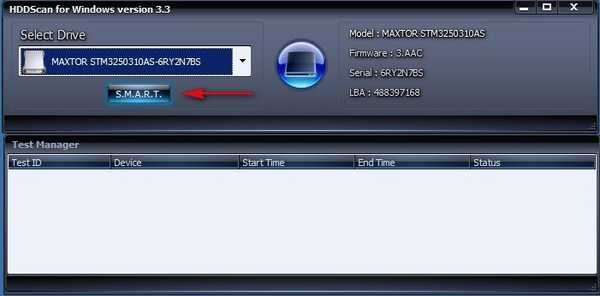
Nama Atribut menunjukkan parameter S.M.A.R.T (penjelasan yang saya berikan di bawah). Anda dapat menyimpan informasi ini dalam file teks, dan setelah beberapa bulan Anda dapat mengulang diagnostik S.M.A.R.T untuk hard drive yang sama dan membandingkan indikator.
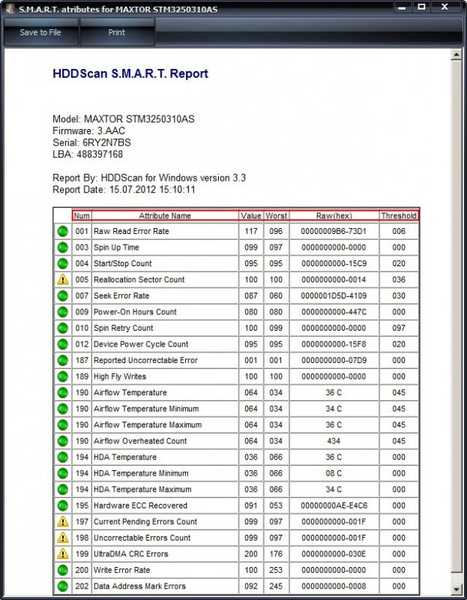
- Nilai - nilai parameter saat ini, harus tinggi (dari 1 hingga 255), jika nilai ini sama dengan ambang kritis (baca sedikit lebih rendah dalam teks) atau kurang dari ini, ini sesuai dengan perkiraan parameter yang tidak memuaskan. Yang paling penting, Anda tidak bisa menilai kesehatan parameter S.M.A.R.T apa pun dari indikator Value, JANGAN membandingkannya dengan nilai Threshold dari atribut yang sama. "Nilai" - nilai yang berbicara tentang keandalan relatif terhadap nilai ideal, selalu tinggi. Untuk beberapa pabrikan, “Nilai” berkisar dari 0 hingga 255 (beberapa parameter S.M.A.R.T lainnya memiliki nilai Value dari 0 hingga 200 dan dari 0 hingga 253). Dengan tingginya nilai Value, kita dapat berbicara tentang stabilitas parameter ini atau penurunannya yang lambat, dan oleh rendahnya nilai kemungkinan masalah dengan hard disk. Di sini, pada prinsipnya, adalah jawaban bagi pembaca kita. Nilai dari nilai parameter Count Sektor yang Diallallasikan adalah 100, yang tidak selalu buruk, tetapi tidak boleh ada segitiga kuning dengan tanda seru pada hard drive baru dalam hal apa pun, untuk membuat penilaian akhir pada hard drive, Anda perlu melihat semua parameter SMART lainnya, daripada kami akan berhati-hati sekarang.
Terburuk adalah indikator atribut terendah untuk semua waktu hard drive
Nilai atribut mentah-nyata dalam nilai heksadesimal
Ambang - nilai ambang atribut, nilai ini harus jauh lebih rendah dari Nilai.
Apa pun yang Anda naiki ke dalam hutan, program ini telah menyederhanakan segalanya untuk Anda, setiap parameter, baik atau buruk, sesuai dengan warna ikon.
Hijau berarti pengaturan hard drive normal.
Kuning - sudah berbicara tentang sedikit perbedaan dengan standar dan inilah saatnya untuk berpikir.
Merah menunjukkan perbedaan yang signifikan dengan nilai referensi dari parameter yang sesuai dengan ikon, Anda harus bersiap untuk yang terburuk dan tidak menyimpan data penting pada hard disk.
- Dan seperti yang kita lihat pada hard drive kita, BUKAN semuanya baik-baik saja, saya dapat mengatakan bahwa semuanya sangat buruk, ada beberapa segitiga kuning dengan tanda seru, dan bahkan berlawanan dengan parameter kritis yang berhubungan langsung dengan blok buruk. Secara singkat dan pada dasarnya kita akan melalui semua indikator S.M.A.R.T dan menguraikannya, saya yakin Anda akan berguna. Saya menyoroti parameter yang sangat penting berwarna merah.
001 Raw Read Error Rate - frekuensi kesalahan saat membaca informasi dari disk
002 Spinup Waktu-waktu untuk memutar disk ke kondisi pengoperasian, jika ada beberapa pelat dalam hard disk, mereka akan terlepas sedikit lebih lama, serta waktu tidak sesuai dengan standar, dapat mengindikasikan catu daya berkualitas rendah.
003 Hitungan Start / Stop - jumlah total mulai / berhenti spindle.
005 Reallocated Sector Count - (remap) indikator paling penting untuk kesehatan disk, yang menunjukkan jumlah sektor yang dipindahkan, ketika disk mendeteksi kesalahan baca / tulis, sektor tersebut ditandai "dipindahkan", dan data dari sektor yang rusak dipindahkan ke area cadangan. Yang paling penting, teknologi swa-monitor dan analisis hard drive S.M.R.T memberi tanda seru padanya dan menyorotnya dengan warna kuning. Kita dapat mengatakan kesehatan hard drive kita berperingkat C grade. Tidak mungkin untuk memperbaiki parameter paling penting ini dengan program apa pun, baik di rumah atau di layanan, ini hanya dapat dilakukan di pabrik. Mengapa parameter S.M.A.R.T - Realokasi Sektor yang dianggap oleh banyak ahli sangat penting? Karena itu menunjukkan kepada kita jumlah sektor cadangan yang tersisa yang dapat menggantikan yang buruk. Jika ada beberapa sektor cadangan, parameter Count Sektor yang Diallokasi menyala dengan warna kuning, dan ketika itu sangat kecil, ia menyala dalam warna merah dan hard disk mulai menimbulkan ancaman terhadap data di dalamnya, tidak ada yang dapat menugaskan kembali sektor yang gagal dengan, yang berarti bahwa hard disk tersebut perlu diganti . Fakta lain, di hadapan sejumlah besar sektor yang dipindahkan, kepala magnetik disk akan perlu membuat lebih banyak gerakan, karena sektor yang dipindahkan akan berada di jalur cadangan, yang berarti penurunan kinerja hard disk.
007 Seek Error Tingkat-frekuensi kesalahan ketika memposisikan blok kepala, nilai yang terus tumbuh, menunjukkan terlalu panas dari hard drive dan posisi yang tidak stabil dalam keranjang, misalnya, tidak diperbaiki dengan baik..
009 Power-on Hours Count - jumlah jam yang dihabiskan.
010 Putar Coba Lagi Jumlah - jumlah putaran berulang disk ke kecepatan kerja saat yang pertama gagal.
012 Hitungan Siklus Daya Perangkat - Jumlah siklus penuh drive on / off
187 Kesalahan-Kesalahan yang Tidak Dapat Dikoreksi yang Dilaporkan yang tidak dipulihkan menggunakan metode pemulihan kesalahan berbasis perangkat keras, efek dari panas berlebih dan getaran.
189 Head perekaman High Fly Writes berada di atas permukaan lebih tinggi dari yang diperlukan, yang berarti bahwa medan magnet tidak cukup untuk perekaman media yang andal. Alasannya adalah getaran (shock).
Semua parameter terkait suhu penting. Adalah penting bahwa suhu tidak naik di atas 45 derajat. Untuk laptop, angka ini sedikit lebih tinggi..
190 Airflow Temperature- Suhu udara di dalam penutup hard drive.
190 Airflow Temperature Minimum - berapa suhu minimum
190 Airflow Temperature Maximum - berapa suhu maksimumnya
190 Airflow Count Overheated
194 HDA Suhu-suhu bagian mekanis hard drive
195 Perangkat Keras ECC Dipulihkan - jumlah kesalahan yang diperbaiki oleh hard drive itu sendiri.
197 Current Counting Errors Count adalah parameter penting, jumlah sektor yang sulit dibaca dan sangat berbeda dari sektor normal. Artinya, pengontrol hard disk tidak dapat membaca sektor-sektor ini pertama kali, biasanya sektor-sektor ini termasuk soft bads, juga disebut perangkat lunak atau blok buruk logis (kesalahan logika sektor) - ketika menulis ke sektor informasi pengguna, informasi layanan juga dicatat, yaitu, checksum dari sektor ECC (Kode Koreksi Kesalahan), memungkinkan Anda untuk mengembalikan data jika dibaca dengan kesalahan, tetapi kadang-kadang kode ini tidak ditulis, yang berarti bahwa jumlah data pengguna di sektor ini tidak cocok mengendalikan satu jumlah ECC. Sebagai contoh, ini terjadi ketika komputer tiba-tiba dimatikan karena pemadaman listrik, karena ini, informasi ditulis ke sektor hard disk, tetapi tidak ada checksum.
- Blok buruk logis tidak dapat diperbaiki dengan pemformatan sederhana, karena ketika memformat pengontrol hard disk pertama kali akan mencoba membaca informasi dari sektor buruk, jika gagal (dalam kebanyakan kasus), maka tidak akan ada penimpaan dan blok buruk akan tetap buruk blokir Anda dapat memperbaiki situasi dengan program khusus seperti HDDScan, mereka akan secara paksa memasukkan informasi ke dalam sektor (menyembuhkan sektor), kemudian membacanya, membandingkan checksum ECC dan blok yang buruk akan menjadi sektor normal. Rincian lebih lanjut tentang semua jenis blok buruk di artikel kami Cara memeriksa hard drive.
198 Penghitungan Kesalahan Yang Tidak Dapat Dikoreksi - jumlah kesalahan yang tidak diperbaiki saat mengakses sektor ini, mengindikasikan adanya masalah dalam pengoperasian mekanisme penggerak dan kerusakan permukaan..
199 Kesalahan UltraDMA CRC - jumlah kesalahan yang terjadi saat mengirimkan informasi melalui antarmuka eksternal, alasannya adalah kabel SATA yang bengkok dan berkualitas buruk, mungkin perlu diubah.
200 Write Error Rate - frekuensi kesalahan yang terjadi saat merekam ke hard drive, indikator ini biasanya menilai kualitas permukaan drive dan bagian mekanisnya.
202 Data Alamat Tanda Kesalahan-dekripsi tidak pernah bertemu, secara harfiah Kesalahan penanda alamat data, dapat berarti bahwa hanya pabrikan hard drive ini yang tahu.
Uji permukaan hard drive
Sebelum memperbaiki situasi dengan program HDDScan, kita tahu bahwa kita memiliki tiga parameter Penghitungan Kesalahan Pending Saat Ini, Penghitungan Kesalahan yang Tidak Dapat Diperbaiki, dan Kesalahan UltraDMA CRC yang tidak cukup berurutan, dan jika dianggap bahwa parameter kritisnya adalah satu Penghitungan Kesalahan Pending Saat Ini, maka ini Lagi pula, sudah ada alasan untuk berpikir tentang tidak menyimpan data penting pada hard drive ini.
Meskipun demikian, demi kelengkapan, kami akan menggunakan tes dasar lain yang dapat dilakukan program kami. Ini disebut tes permukaan hard disk. Klik pada tombol New Task, yang memanggil semua perintah lain dan pilih Suface Tests..
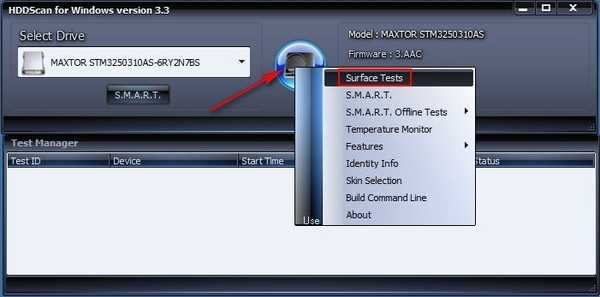
Di jendela tambahan yang muncul, teman-teman, kita dapat memilih empat opsi, saya ingin segera memperingatkan Anda, jika Anda memilih item Erase -Test dalam mode perekaman linier, maka data akan dihapus sektor dari hard drive dan data selanjutnya akan dipaksa untuk menulis kepadanya, berdasarkan pada kecepatan proses ini program akan membuat kesimpulan tentang keadaan hard drive Anda. Tetapi Anda harus memahami bahwa dengan tes ini, Anda akan menghapus semua yang Anda miliki di hard drive, apalagi, jika Anda memiliki sistem operasi yang diinstal pada hard drive yang dipilih, hal pertama yang akan dihapus segera adalah catatan boot utama (MBR) dan Anda akan secara alami pergi ke yang berikutnya hanya saja jangan memuatnya.
- Namun demikian, teman-teman, jika Anda menemukan blok buruk pada hard drive Anda menggunakan tes lain di bawah ini, maka tes Erase ini (Uji dalam mode perekaman linier) dapat memperbaiki situasi dan menyelamatkan Anda dari sektor buruk, yaitu, dengan kata lain memperlakukan hard drive Anda . Dalam tes Erase, pertama, integritas permukaan optik media akan diperiksa untuk memperbaiki (memblokir) sektor yang rusak. Seberapa efektifkah perawatan ini? Tentu saja, tidak akan ada keajaiban dan hard drive Anda tidak akan menjadi baru, dalam banyak kasus itu akan berfungsi untuk beberapa waktu, itu wajar untuk menginstal sistem operasi di atasnya, tetapi Anda harus membuat penyimpanan file dari itu dan perlahan-lahan menyimpannya ke hard disk baru.
Verifikasi Uji dalam mode verifikasi linier
Tes baca dalam mode membaca linier (digunakan oleh sebagian besar pengguna).
Hapus -Tes dalam mode perekaman linier (penghapusan data sektor demi sektor) dengan hati-hati semua data Anda akan dihapus.
Butterfly Read-Test dalam mode membaca Butterfly (tes buatan membaca acak)
Teman-teman, sebagian besar pengguna menggunakan metode Baca, ini menguji permukaan hard disk untuk membaca tanpa menghapus data, yaitu, sektor-demi-sektor membaca data dari drive dilakukan dan berdasarkan pada kecepatan membaca, program menyimpulkan tentang status hard disk Anda.
Sebelum mengklik tombol Add Test, saya ingin mengatakan bahwa untuk penilaian subyektif dari hard drive Anda, Anda harus menutup semua program latar belakang yang berfungsi pada komputer Anda, misalnya, antivirus, Skype, ICQ, dan sebagainya, dan umumnya baik untuk meninggalkan tes komputer saja. Uji permukaan hard drive itu sendiri akan berlangsung, misalnya, dengan hard drive 250 GB, pada komputer berdaya sedang, sekitar 30-45 menit, jika hard drive Anda memiliki kapasitas 1 TB, tentu saja angka ini akan meningkat sekitar empat kali lipat. Pilih metode Baca dan klik tombol Add Test.

dan segera buka jendela Test Manager dan klik dua kali tombol kiri mouse RD-Read,
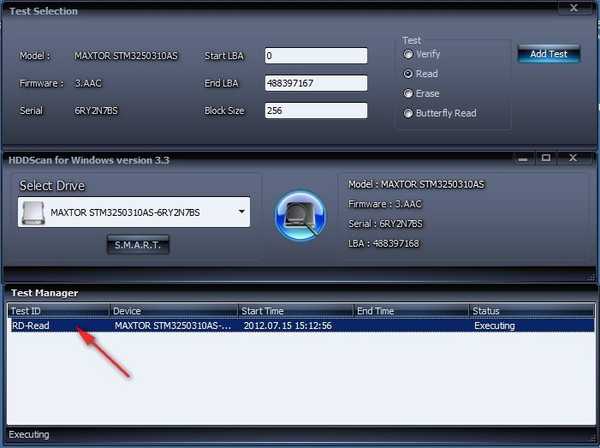
di jendela yang muncul, kita dapat mengamati proses pemindaian hard drive dalam bentuk grafik, kita perlu mengatakan ini sangat tidak nyaman, klik pada tombol Peta dan hapus centang pada kotak centang Nonaktifkan pembaruan peta dinamis Perbarui Peta Udate Queue dan segera lihat di layar ini (pembaruan peta dinamis) dari hard drive kami atau dengan kata lain, bagaimana program memindai seluruh sektor hard drive kami berdasarkan sektor, dengan cara pengujian baru saja dimulai, dan kami sudah memiliki 12 blok buruk.
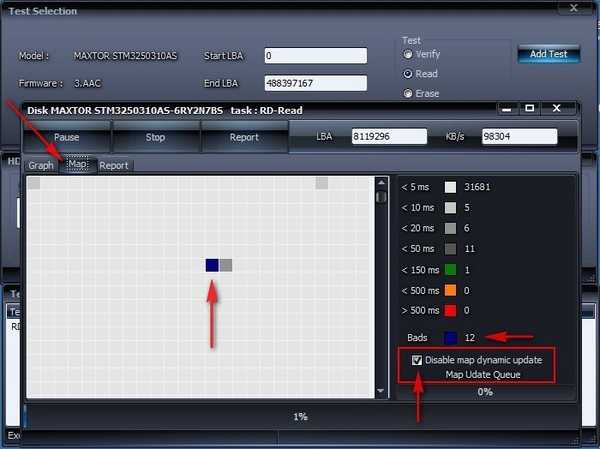
Hal terpenting yang saya sukai dari tes ini adalah untuk melihat secara real time bagaimana informasi dibaca dari permukaan hard drive Anda. Jadi, Anda akan melihat seluruh sektor hard drive Anda menurut sektor. Program membaca sektor per sektor seluruh hard disk, menandai dengan berbagai warna sektor dan menampilkannya untuk kita dalam bentuk kotak multi-warna. Jadi apa yang kita dapatkan sebagai hasilnya.
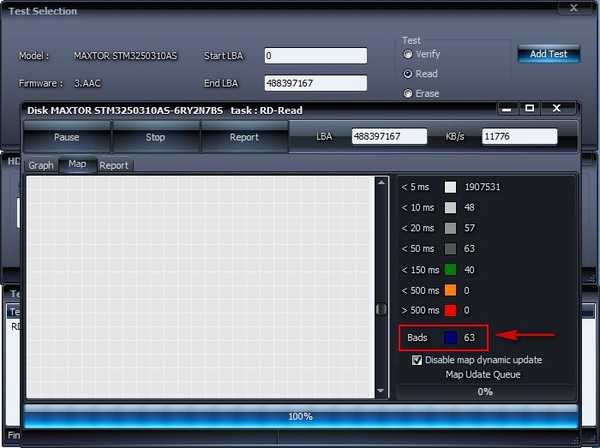
Gambarannya tidak terlalu nyaman - kami tidak memiliki sektor dengan penundaan pembacaan lebih dari 500 ms (kandidat untuk blok buruk dalam waktu dekat), tetapi ada 63 blok buruk penuh.
Abu-abu, abu-abu muda, dan abu-abu gelap, semuanya adalah sektor normal dengan waktu respons yang baik dari 5 ms hingga 50 ms.
Sektor yang ditandai dengan warna hijau, (waktu respons 150 ms, meskipun agak berlebihan), juga dianggap baik.
Sekarang perhatian teman-teman.
Oranye (waktu respons dari 150 ms hingga 500 ms) dianggap berada dalam kisaran normal dan penundaan respons seperti itu dapat disebabkan oleh interferensi sementara (misalnya, tidak semua program latar belakang dimatikan).
Tetapi sektor yang ditandai dengan warna merah (waktu respons lebih dari 500 ms) harus membuat Anda khawatir, sektor ini terlalu dini untuk dianggap gagal, tetapi mereka sudah dekat dengan ini dan ini mungkin akan terjadi dalam waktu dekat. Nah, sektor yang ditandai dengan warna biru adalah Bads, ini adalah sektor buruk atau blok buruk (bad sector, bad block) bad sector (rusak). Sifat blok-blok buruk ini kemungkinan logis, yang berarti dapat diperbaiki.
- Nah, sekarang kami menerapkan tes Hapus -Tes dalam mode perekaman linear (penghapusan data sektor demi sektor, diikuti dengan perekaman), dengan hati-hati semua data Anda akan dihapus. Dengan tes ini kita akan membuat rekaman paksa, yang akan mengarah pada perhitungan ulang dan penulisan ulang checksum dari semua sektor pada hard drive dan jika blok buruk kita tidak bersifat fisik (cacat pada lapisan magnetik permukaan hard disk adalah chip, lapisan magnetik pelat kerja yang hancur), tetapi logis, maka kemungkinan besar mereka akan diperbaiki. Sayangnya, Anda tidak dapat melakukannya tanpa penghapusan data. Yang terbaik tentu saja untuk keperluan ini untuk menghapus sepenuhnya hard drive dan menghubungkannya ke komputer lain dengan sistem operasi yang memiliki program HDDScan, sehingga program akan bekerja lebih andal.
Pilih item Erase dan klik tombol Add Test.
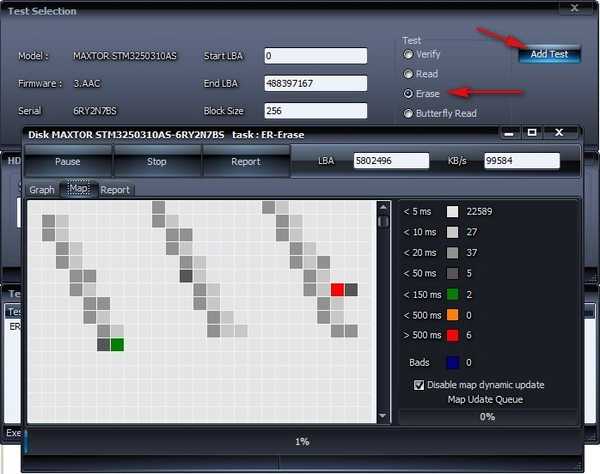
tes dalam mode perekaman linier berlangsung dalam proporsi langsung dengan volume hard drive. Setelah 45 menit, kami melihat bahwa semua blok buruk kami diperbaiki, tetapi mereka tidak menjadi ideal, tetapi kemungkinan besar mereka pindah ke sektor-sektor dengan penundaan membaca yang lebih baik. Sektor dengan penundaan baca lebih dari 500 ms muncul lebih dari 34, sektor dengan penundaan kurang dari 500 juga meningkat, ada 30 di antaranya. Kita dapat mengatakan keadaan hard disk lebih baik.
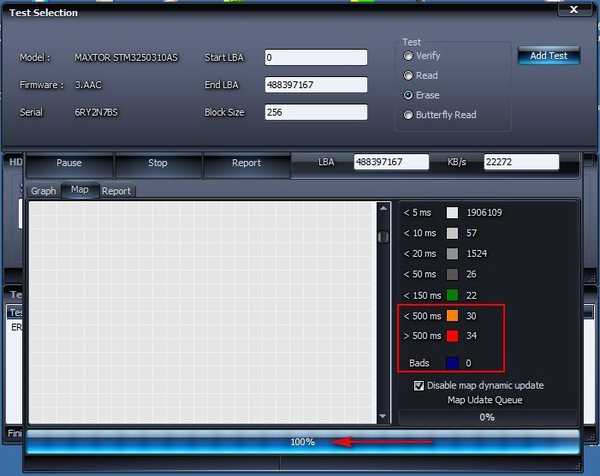
Sekarang kita melihat indikator S.M.A.R.T, mereka juga membaik. Indikator Hitungan Kesalahan Tertunda Saat Ini (jumlah sektor yang bacaannya sulit dan sangat berbeda dengan membaca sektor normal), serta Hitungan Kesalahan yang Tidak Dapat Diperbaiki (jumlah kesalahan yang tidak disesuaikan saat mengakses sektor) sekarang ditandai dengan warna hijau. Penghitungan Sektor yang Direalokasi - (remap) indikator paling penting untuk kesehatan disk, menunjukkan jumlah sektor yang dipindahkan tetap memuaskan dan ditandai dengan warna kuning.

Apakah mungkin untuk menginstal sistem operasi pada hard disk seperti itu? Saya akan berkata begitu kawan-kawan, atas risiko dan risiko saya sendiri, saya pribadi memiliki Windows XP yang bekerja dengan baik untuk waktu yang lama pada hard drive seperti itu (sudah berusia tujuh tahun), Windows 7 telah bekerja sejak 2009, meskipun kadang-kadang macet, tetapi terjadi dengan sekrup baru. Saya tidak menyimpan data yang sangat penting di dalamnya. Saya menyimpan cadangan di Acronis True Image Home dengan semua program yang diinstal siap dan digunakan untuk hard drive baru jika perlu.
Dalam artikel mendatang, kami akan memeriksa secara rinci program-program berikut seperti MHDD dan Victoria.

Tag untuk artikel: Program Hard Disk











